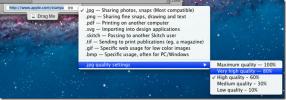Аутоматско брисање архива / датотека након екстракције или компресије у Мацу
Рачунали могу бити (и налазе се) међу најгушним местима на вашем Мацу, толико да апликације воле Очистите моју радну површину постоје да би вам помогли да управљате њиме. Ствар је у томе што ваша радна површина није једино највеће складиште смећа на вашем Мац-у; Мапа преузимања често је прекривена датотекама које сте преузели, користили једном и више никада нису потребни. Од ових датотека, компримиране датотеке и извучени директоријуми су једне врсте. Чак и ако преместите извучене датотеке на другу локацију, архива остаје на диску на оригиналној локацији. Ако користите подразумевани услужни програм за архивирање и екстракцију, тј. Унарцхивер, можете га подесити да аутоматски брише архивску мапу након што извади датотеке. Слично томе, можете поставити алатку за брисање датотека након што су компресоване. Овај савет показује како.
Отворите Мац диск и идите на Систем / Либрари / ЦореСервицес. Не бркајте ову мапу Библиотеке са оном у корисничкој мапи која је подразумевано скривена. Ова мапа Библиотеке је видљива и њој се лако може приступити. Нађите у ЦореСервицес Фолдер-у, пронађите Унарцхивер и покрените га. Отвориће се као и све друге апликације. Отворите своје поставке и изаберите
Након проширивања на падајућем избору изаберите избриши архиву опција. Архива датотека аутоматски ће обрисати након екстракције.
Да бисте избрисали датотеке након што су компресоване, отворите Након архивирања падајућег пада и изаберите Избриши датотеке архивиране. Не заборавите да ово омогућите само ако сте 100% сигурни да ћете архив сачувати или вам оригиналне датотеке више никада неће требати након што их компримирате. Такође можете да изаберете да апликација премешта датотеке у отпад преместите датотеке у отпад из истог менија. Ово последње може бити боља опција, јер се датотеке могу вратити из смећа.
претраживање
Рецент Постс
Промените Мац Лион контролу мисије, контролну таблу, позадинску слику лансирне табле
Мац ОС Кс 10.7 Лион долази са бројним новим функцијама и услужним п...
Приступите Фацебооку из Мац траке са Фацебок-ом
Да ли тражите једноставног Фацебоок клијента за Мац који не крчи ра...
Дељење екрана преко ФТП-а, Флицкр-а и уређивање истих уз помоћ Еверноте-ове скице
За разлику од Виндовс-а у којем можете лако снимити снимке екрана к...